Kuinka ottaa käyttöön ja käyttää Androidin Talkback-sovellusta
Älypuhelimet näyttävät valtavan määrän tietoa kerralla, mikä voi olla näkövammaisille ehdoton painajainen. Onneksi Androidin Talkback-sovellus on täällä ihmisille, joilla on vaikeuksia nähdä ja navigoida puhelimen näytöllä. Tässä on mitä sinun on tiedettävä Talkbackista ja kuinka voit määrittää sen omaan käyttöön Android.
Mikä Talkback-sovellus on?
Talkback on Googlen näytönlukusovellus, jonka avulla näkövammaiset voivat navigoida älypuhelimissaan paremmin. Se käyttää myös monenlaista palautetta näytön lukemisen ulkopuolella, mukaan lukien muita ääniä ja tärinää, auttaakseen sinua ymmärtämään puhelimesi tietoja.
Talkback-sovellus on osa Google Accessibility Suite, joka on esiladattu kaikkiin Android-puhelimiin, ja sitä päivitetään usein uusilla ominaisuuksilla Google Play Kaupan kautta.
Talkbackin ottaminen käyttöön asetuksista
On olemassa muutamia tapoja ottaa Talkback-sovellus käyttöön. Voit ottaa sen käyttöön, kun otat puhelimen käyttöön ensimmäistä kertaa, mutta on olemassa muita tapoja määrittää se, jos et käytä aivan uutta puhelinta.
Koska puhelimessasi on niin paljon arkaluontoisia tietoja ja Talkback-sovellus lukee tekstiä ääneen, sinun kannattaa luultavasti ottaa Talkback käyttöön ja oppia käyttämään sitä jossain yksityisessä paikassa. Haluat myös luultavasti käyttää kuulokkeita, kun käytät niitä muiden ihmisten kanssa.
Mene asetukset > Esteettömyys.
-
Vaihda Puhua takaisin päällä. Sinun on ehkä vahvistettava muutama valintaikkuna.

Kun otat Talkbackin käyttöön, opetusohjelma alkaa ja selittää sinulle kaikki Talkback-ominaisuudet. Se on erittäin perusteellinen opetusohjelma, mutta voit aina palata sen läpi muistisi virkistämiseksi.
Ota Talkback käyttöön ja poista se käytöstä esteettömyyspikanäppäimellä
Voit myös ottaa käyttöön saavutettavuuden pikakuvake joten sinun ei tarvitse siirtyä asetuksiin joka kerta, kun haluat ottaa Talkbackin käyttöön tai poistaa sen käytöstä.
Mene asetukset > Esteettömyys.
-
Napauta jompaakumpaa Äänenvoimakkuuden pikanäppäin tai Esteettömyyspikakuvake.
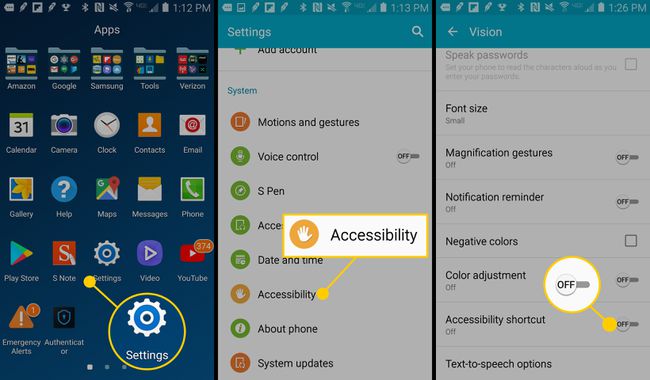
Näkyviin tulee näyttö, jossa selitetään esteettömyyssovellusten kytkeminen päälle ja pois päältä. Sinun on yleensä pidettävä molempia äänenvoimakkuusnäppäimiä painettuna tai napautettava tiettyä painiketta kolme kertaa.
Talkbackin pistekirjoitusnäppäimistön kytkeminen päälle
Androidin uudemmissa versioissa Talkback sisältää sisäänrakennetun pistekirjoitusnäppäimistön kuudella näppäimellä, jonka pitäisi olla tuttu pistekirjoituksen käyttäjille. Jos haluat vaihtaa Android-oletusnäppäimistön pistekirjoitukseksi, avaa TalkBack ja siirry kohtaan TalkBack-asetukset > Pistekirjoitusnäppäimistö > Asenna pistekirjoitusnäppäimistö.
